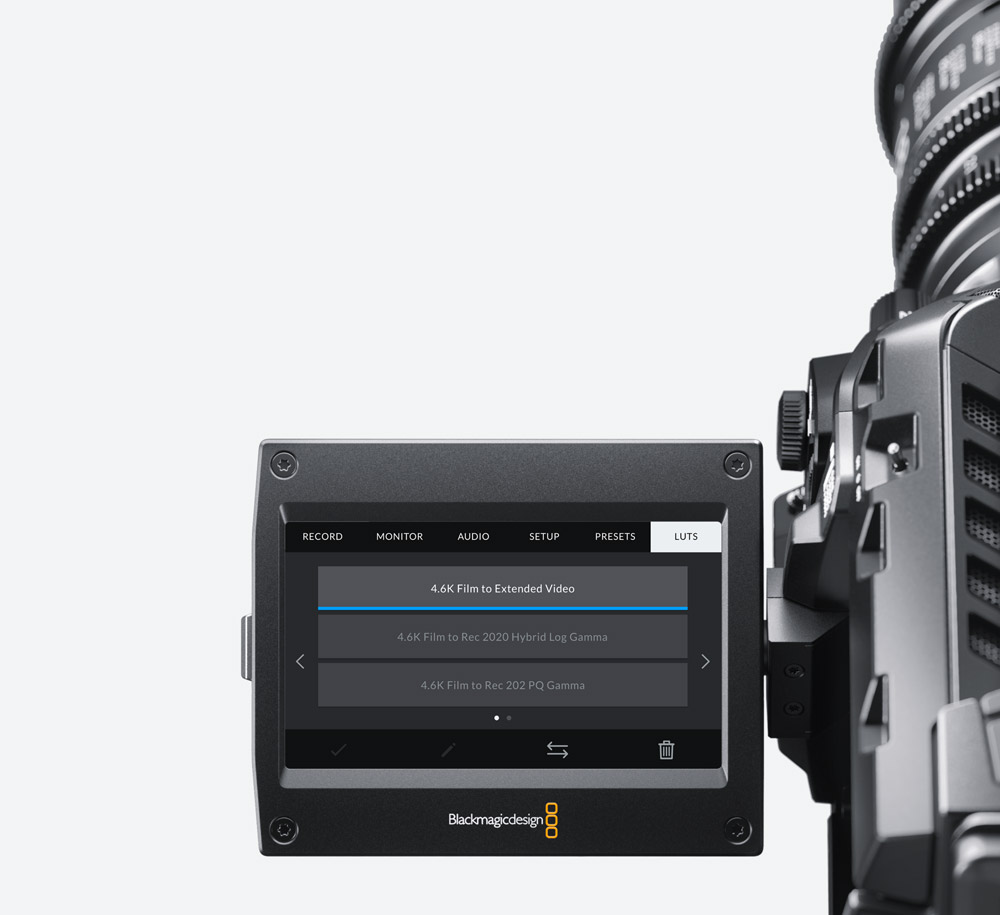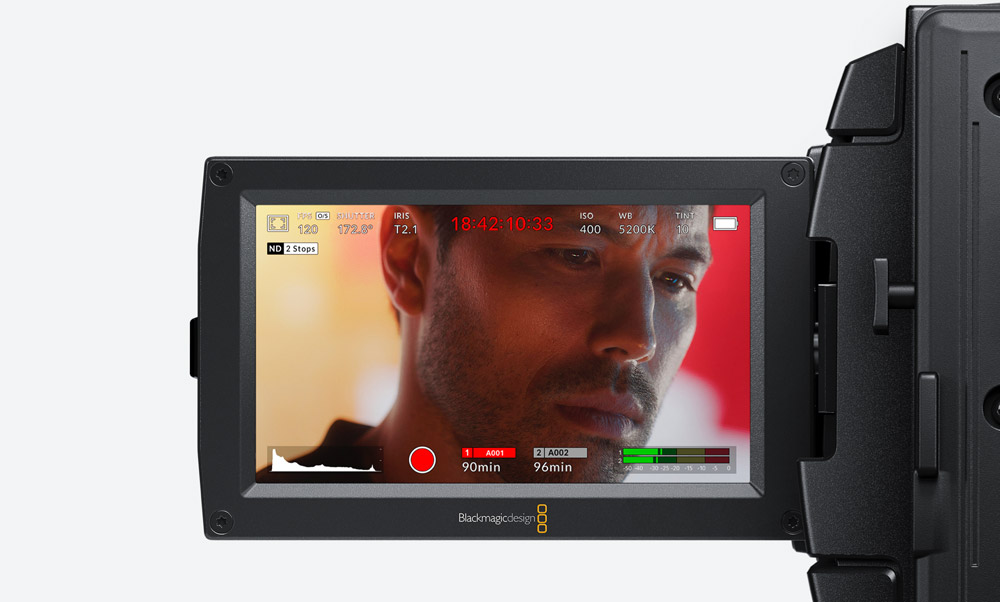

Logiciel d’exploitation avancé Blackmagic
L’interface caméra la plus intuitive au monde !
La URSA Mini Pro comprend un logiciel de pointe conçu pour rendre votre caméra plus rapide et plus intuitive que jamais ! Toutes les fonctions importantes de la caméra peuvent être ouvertes grâce aux menus semi-transparents. La caméra comprend également un clap numérique élégant qui permet de saisir facilement les métadonnées, et une interface intuitive qui permet d’ouvrir rapidement les paramètres d'enregistrement, de monitoring, de la caméra, mais aussi, les préréglages et les LUTs 3D. Chaque fonctionnalité de la caméra est exécutée séparément pour plus de stabilité. De plus, si de nouvelles fonctionnalités sont disponibles dans le futur, vous pourrez facilement la mettre à jour.
Trouver un revendeurAffichage semi-transparent
Visionnez et réglez instantanément vos paramètres préférés
L’affichage semi-transparent permet de visualiser les informations importantes, telles que la fréquence d'images, l'iris, le timecode, l'angle d'obturation, la balance des blancs, l'ISO et les niveaux audio. Vous pouvez choisir d'afficher ou de masquer cet affichage en balayant l'écran vers le haut ou vers le bas. Chaque indicateur ouvre le paramètre correspondant : WB pour la balance des blancs, les vumètres pour le niveau audio, etc. Comme tout est interactif, vous pouvez afficher le paramètre de votre choix et le modifier sans passer par de nombreux menus.
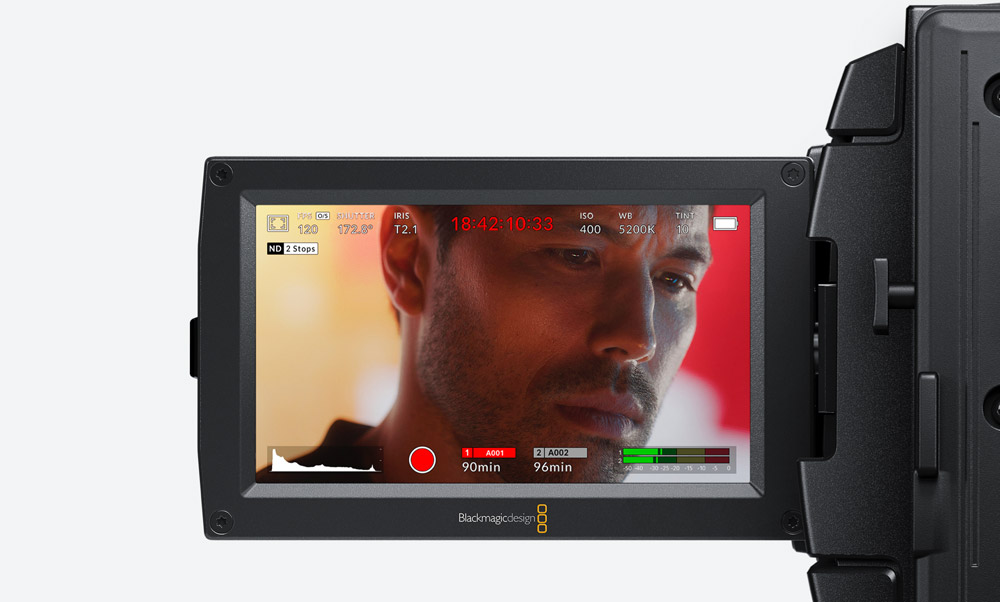
Réglage rapide du bout des doigts
Modifiez les réglages rapidement et visionnez les changements opérés sur votre image en temps réel !

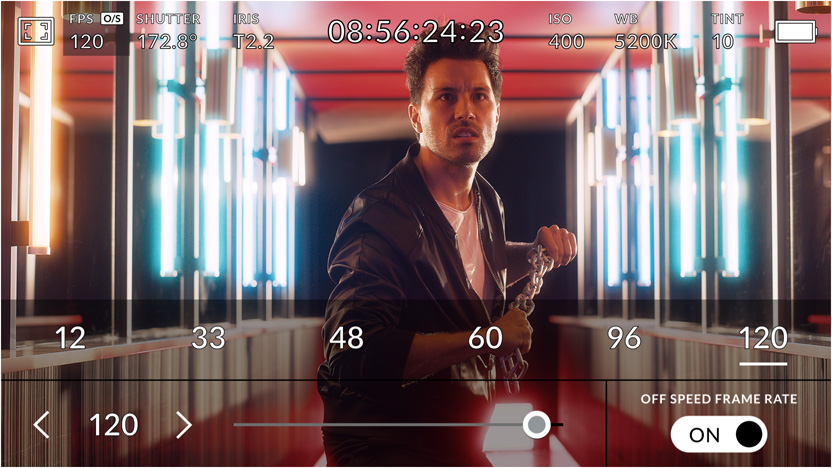
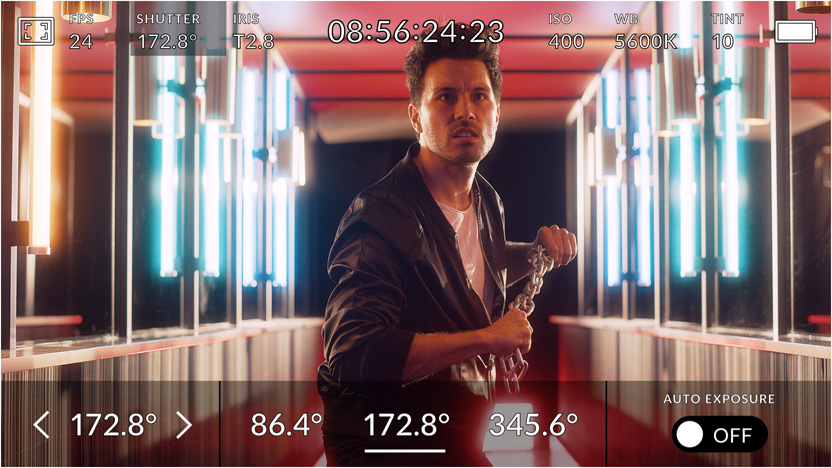
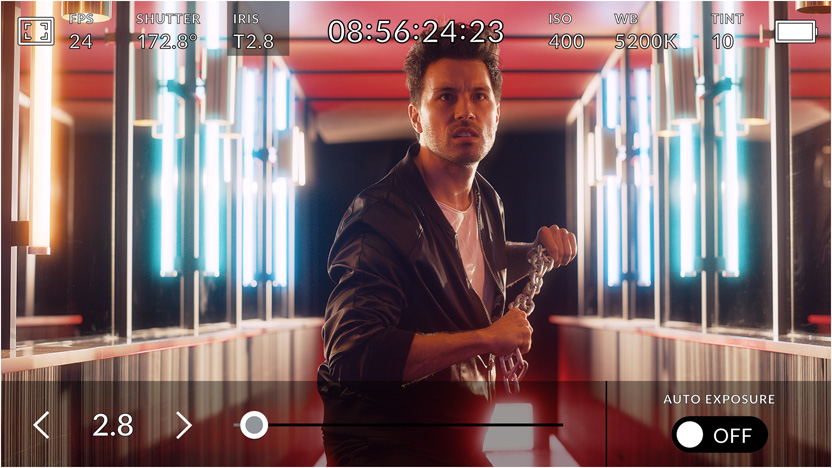
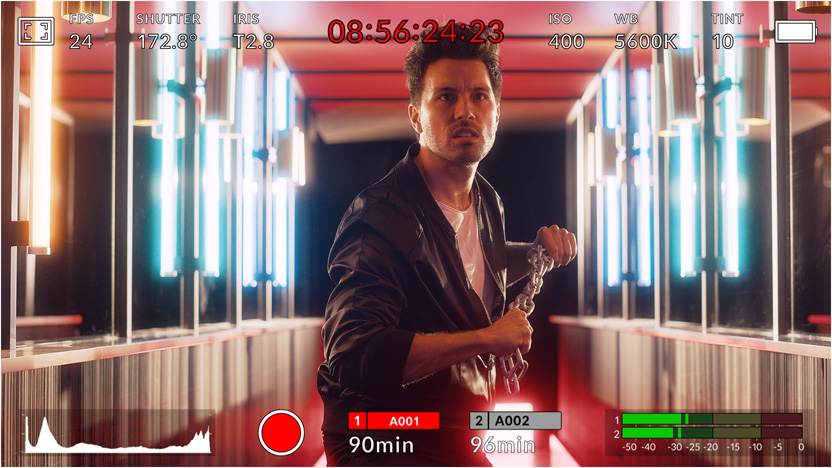
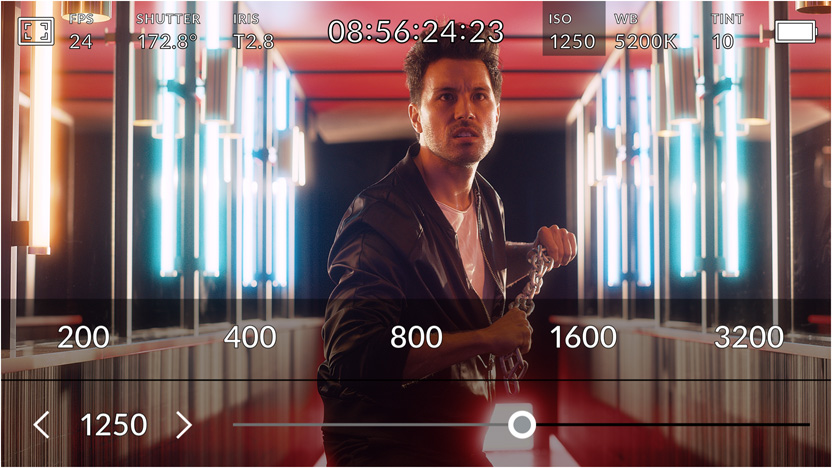
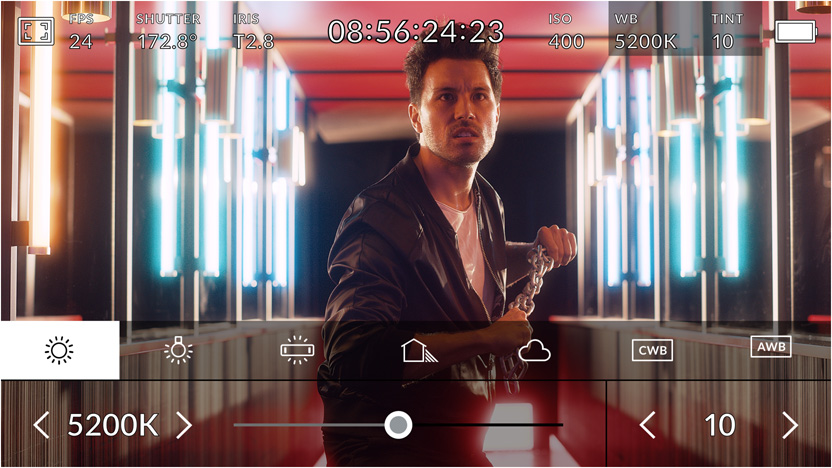
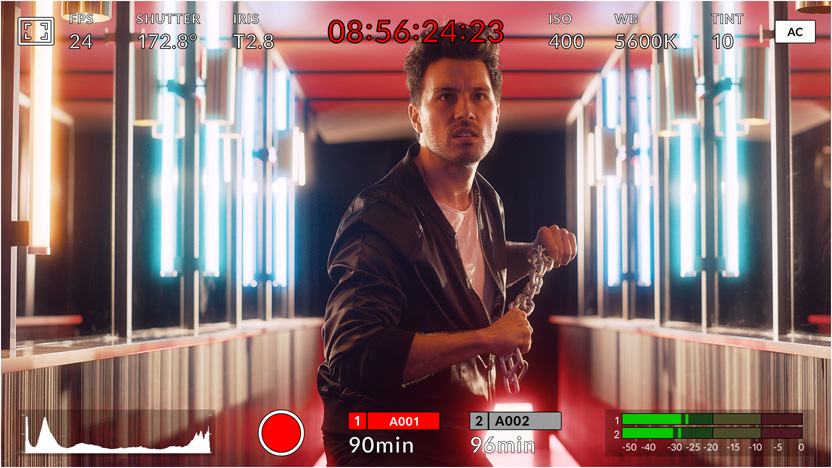
Options de l'écran
La URSA Mini Pro vous permet d'activer et de désactiver les outils de monitoring en quelques mouvements. Touchez l’icône du moniteur pour que les informations à l'écran apparaissent et réglez le zébra, l'aide à la mise au point, les repères de cadrage, les grilles et autres.
Images par seconde
Il est possible de capturer des images en accéléré ou au ralenti en réglant différemment les fréquences d'images du projet et du capteur. Touchez simplement l'indicateur FSP pour changer la fréquence d'images du projet (la vitesse de lecture), puis activez « Off Speed » ou la fréquence d'images du capteur pour filmer des images en accéléré ou au ralenti.
Angle d'obturation
La URSA Mini Pro dispose d'une gestion des angles d'obturation plus intuitive que n'importe quelle autre caméra. Vous pouvez les utiliser pour déterminer la quantité de flou de bougé et ainsi compenser les changements de conditions lumineuses. Sélectionnez les angles d'obturation préréglés, saisissez vous-même l'angle de votre choix ou choisissez parmi les angles d'obturation sans scintillement suggérés par la URSA Mini Pro.
Iris
Le réglage de l'iris permet de contrôler la quantité de lumière qui entre dans l'objectif. Si vous utilisez un objectif automatique, touchez simplement l'indicateur afin d’afficher les options disponibles pour cet objectif et ainsi régler l'iris en fonction des modes d'exposition.
Timecode
L'affichage du timecode en haut de l’écran offre une grande quantité d'options qui vous permettent de visualiser les informations importantes un clin d'œil. Cet indicateur peut afficher la durée des clips et le timecode (allumé en rouge lorsque l’enregistrement est enclenché), mais aussi l'indicateur du mode Window, le timecode sous forme de code horaire ainsi que le timecode externe.
ISO
La URSA Mini Pro est très sensible à la lumière et est conçue pour vous offrir les meilleures images possible, quelles que soient les conditions lumineuses. Touchez l'indicateur ISO pour modifier rapidement ce paramètre tout en visionnant l'image. Vous êtes désormais en mesure de comparer les changements opérés sur l'image sans devoir utiliser plusieurs écrans.
Balance des blancs et teinte
La URSA Mini Pro permet de changer très rapidement la balance des blancs. L’indicateur WB affiche une liste de préréglages de température de couleur, tels que la lumière du jour, incandescente, fluorescente ou autres. Vous pouvez également saisir les valeurs manuellement et les comparer avec le préréglage précédent en activant ou en désactivant cet indicateur. Il est aussi possible de régler automatiquement la balance des blancs à l'aide d'une feuille de papier blanc, et ainsi pouvoir filmer dans n'importe quelle condition lumineuse.
Alimentation
Avec la URSA Mini Pro, vous pouvez choisir la façon de visualiser l'état de l’alimentation. L’icône d’alimentation en haut à droite de l’écran indique le niveau de batterie restant en pourcentage, en tension ou en barres. La mention « AC » s’affichera lorsque la caméra est branchée à l’alimentation principale.
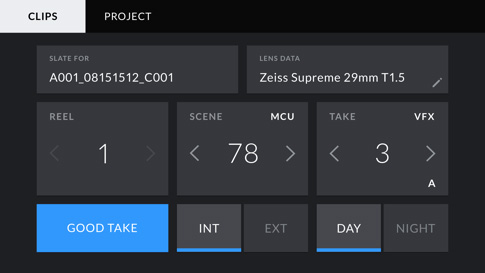
Clap numérique de pointe
Ajout rapide de métadonnées
La URSA Mini Pro comprend un clap numérique et des fonctions de saisie des métadonnées extrêmement rapides. Balayez l'écran vers la gauche ou vers la droite pour afficher le clap numérique. De plus, lorsque vous démarrez et arrêtez l'enregistrement, la URSA Mini Pro incrémente automatiquement le numéro de la prise, vous n'avez donc pas à le saisir manuellement. Vous pouvez également choisir d’incrémenter automatiquement le numéro de la bobine à chaque fois que vous formatez une carte. Les métadonnées des objectifs électroniques sont lues automatiquement, mais elles peuvent également être saisies manuellement avec d’autres informations spécifiques concernant la production, les informations techniques et autres. Toutes ces métadonnées sont sauvegardées sur les fichiers, ce qui facilitera ensuite le montage et l'étalonnage sur le logiciel DaVinci Resolve.
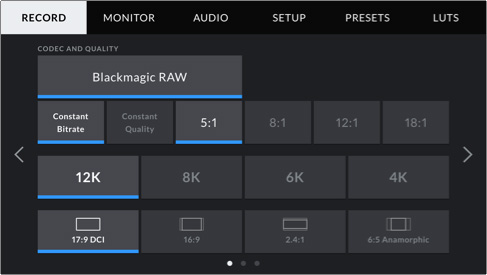
Accès rapide aux paramètres de la caméra
Un contrôle complet grâce au nouveau menu de navigation !
Le menu de navigation de la URSA Mini Pro possède 6 onglets dotés d'interfaces élégantes et simples d'utilisation. Vous pouvez ainsi accéder rapidement à tous les paramètres et fonctionnalités de la caméra ! Il suffit de toucher l'onglet Enregistrer, Moniteur, Audio, Réglages, Préréglages ou LUTS pour modifier le paramètre de votre choix. Ce menu, organisé de façon logique, vous permet de vous familiariser rapidement avec les fonctionnalités de la caméra et de régler les paramètres sans effort !
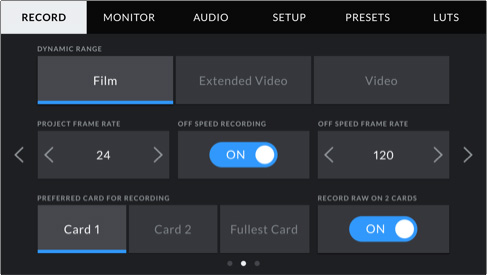
Réglage simplifié de l'enregistrement
Vérifiez ou modifiez rapidement les paramètres d'enregistrement !
Dans l'onglet Enregistrer, vous êtes en mesure de sélectionner rapidement le format d'enregistrement, la résolution, la fréquence d'images et autres. Lorsque vous choisissez un format (Blackmagic RAW, ProRes), les options de compression correspondantes s'allument. Vous pouvez ainsi faire votre sélection, puis choisir une résolution. L'onglet Enregistrer vous permet également de régler la plage dynamique en mode Film, Extended Video ou Video. Vous pouvez sélectionner le mode de capteur Window, ou encore configurer la fréquence d'images, les préférences d'enregistrement sur carte ou SSD, le time-lapse, la netteté et autres.
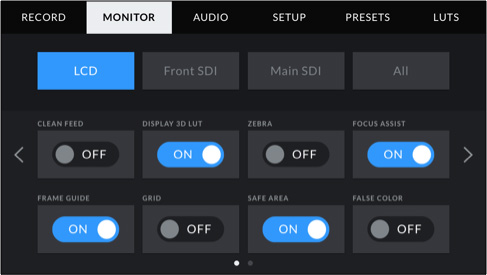
Des options de monitoring très variées
Ajustez les informations affichées à l'écran pour toutes les sorties !
L'onglet Moniteur vous offre un contrôle complet de l'affichage sur l'écran tactile, la sortie SDI avant (viseur) et la sortie SDI principale. Les informations affichées à l'écran peuvent être différentes pour chaque sortie. Envoyez le clean feed, le zébra, l'aide à la mise au point, les repères de cadrage et autres vers la sortie de votre choix. Vous pouvez également régler la résolution et sélectionner une LUT pour chaque sortie ! De plus, il est possible de redimensionner l'image à l'écran afin que l'affichage semi-transparent ne la recouvre pas. La URSA Mini Pro permet également de corriger l'étirement de l'image lors de tournages avec des objectifs anamorphiques. Finalement, vous pouvez afficher des informations d'état différentes pour le directeur de la photo et le réalisateur, puis les envoyer sur les sorties SDI de votre choix. Chacun aura ainsi accès aux informations qui le concernent !
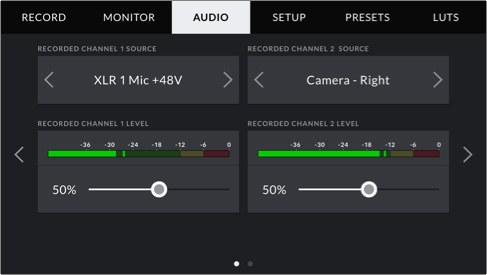
Contrôle audio professionnel
Réglez l'entrée audio et les paramètres de monitoring !
Réglez rapidement les niveaux audio à l'aide de l'affichage semi-transparent, ou utilisez l'onglet Audio du menu de navigation pour un contrôle complet de tous les paramètres audio. Cet onglet vous permet de régler l'entrée sur le micro de la caméra ou sur XLR, mais aussi de configurer les niveaux du casque et du haut-parleur, les niveaux du micro, le filtre passe-bas et autres. Lorsque vous modifiez les paramètres audio, vous pouvez sélectionner des niveaux micro ou ligne indépendamment sur les canaux 1 et 2, activer l'alimentation fantôme 48V afin d'utiliser des micros qui ne sont pas autonomes, et ajuster le gain de chaque entrée.
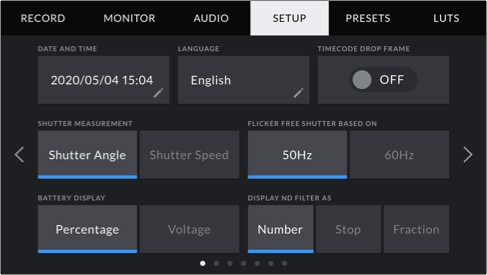
Configuration rapide de la caméra
La façon la plus rapide de régler la caméra !
Avec la URSA Mini Pro, vous serez prêt à tourner en deux temps trois mouvements ! L'onglet Réglages du menu de navigation offre un accès aux paramètres date et heure, langue, obturateur, fréquence du courant, affichage de la batterie, timecode et autres. Lorsque vous utilisez la URSA Mini Pro sur un tournage multicaméra intégrant un mélangeur de production en direct ATEM, vous pouvez régler l'identifiant de la caméra afin qu'il reçoive les signaux de contrôle et du tally provenant du mélangeur. Vous pouvez également régler la caméra par défaut afin qu'elle envoie la mire de barres couleurs au lieu de l'image de prévisualisation, régler la caméra à partir des niveaux du réseau d'ordres, configurer le rythme de référence et autres. Il est aussi possible de personnaliser les boutons F1 et F2 situés sur la face externe de la caméra pour déclencher des préréglages, augmenter ou diminuer des valeurs, mais aussi pour activer ou désactiver certaines fonctions.
Sauvegarde et chargement de préréglages
Vous pouvez désormais régler la caméra selon l'utilisateur et la production !
Tous les opérateurs aiment régler leur caméra à leur façon. De plus, la configuration d'une caméra peut varier selon le type de production. Grâce à la URSA Mini Pro, vous pouvez créer et sauvegarder 12 préréglages à l'aide de l'onglet Préréglages situé dans le menu de navigation. Les préréglages peuvent également être sauvegardés sur des cartes CFast et chargés sur différentes caméras. Il est ainsi très rapide de régler plusieurs caméras sur les mêmes paramètres ! Si vous changez souvent de caméra, vous pouvez enregistrer vos préréglages sur une carte CFast et les charger sur une caméra URSA Mini Pro lors du tournage !
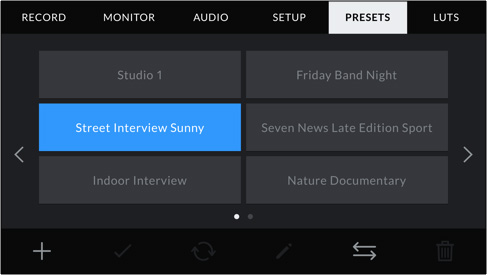
LUTs 3D HDR intégrées
Chargez et appliquez instantanément des LUTs à l'entrée de votre choix !
Les LUT 3D permettent d'ajuster la couleur du signal de sortie afin que le réalisateur et le directeur de la photographie visualisent des images étalonnées sur le plateau. Elles sont particulièrement utiles si vous tournez en RAW ou si vous utilisez le mode Film, car l'image enregistrée est en général peu contrastée. Les LUT donnent un aperçu du rendu obtenu après l’étape d’étalonnage, effectuée par exemple avec le logiciel DaVinci Resolve. La URSA Mini Pro peut appliquer des LUTs indépendamment sur l'écran tactile, la sortie SDI avant (viseur) et la sortie SDI principale pour des travaux haut de gamme.